对于长时间在电脑前工作的用户来说,一个合适的电脑桌垫不仅可以提供舒适的使用体验,还可以保护桌面免受磨损。近年来,超大尺寸的g2型电脑桌垫受到了许多用户...
2025-08-02 2 电脑
在这个信息迅速更新的时代,电脑作为我们日常工作中不可或缺的工具,其性能直接关系到工作效率和体验。如果您的电脑运行缓慢、频繁卡顿,那么及时升级硬件是提升系统配置的有效手段。本文将详细介绍电脑硬件升级的步骤和方法,帮助您提升电脑性能。
在开始升级之前,首先需要了解您当前电脑的配置。这包括:
CPU(中央处理器)型号和性能
内存(RAM)大小和规格
存储设备(HDD/SSD)类型和容量
显卡(GPU)性能(如果主板集成,则需要知道集成显卡的型号)
主板型号和兼容性
这些信息可以通过系统信息软件或直接查看电脑包装盒获得。了解当前配置有助于您确定需要升级的部件。
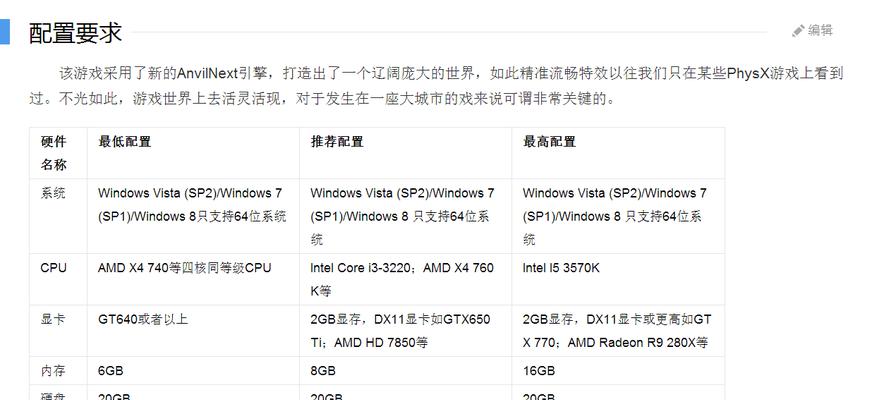
在升级硬件之前,应明确您的需求和目标。是否需要更强大的处理器以处理大数据?还是增加内存以便流畅运行多个应用?或是升级显卡以获得更好的游戏体验?确定升级目标后,您就可以有针对性地选择硬件部件。
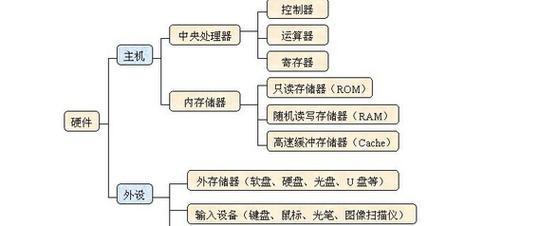
1.内存(RAM)升级
内存升级是最常见的硬件升级方式之一。它能显著提升电脑的多任务处理能力。
步骤:
关闭电脑并断开电源。
打开机箱盖,找到内存插槽。
按内存条上的卡扣解除旧的内存条。
插入新的内存条,确保它正确地卡入卡槽。
注意事项:购买兼容的内存条,确保其规格(如DDR3或DDR4)和频率与主板支持相符。
2.硬盘升级
固态硬盘(SSD)以其快速的读写速度成为升级存储设备的首选。
步骤:
关闭电脑并断开电源。
将旧硬盘的数据备份。
卸下旧硬盘,并安装新SSD。
安装好硬盘后,通过克隆软件将旧硬盘的数据复制到新硬盘。
注意事项:确保SSD的尺寸(2.5英寸或M.2)和接口类型(SATA或NVMe)符合主板的规格。
3.CPU升级
CPU升级需要谨慎,因为不同CPU需要不同的散热器和主板支持。
步骤:
确认主板BIOS支持新的CPU。
关闭电脑,断开电源。
移除旧CPU散热器,并卸下CPU。
清理CPU接口处的导热硅脂。
安装新CPU,并重新涂抹导热硅脂。
安装散热器,并重新连接电源和内存。
注意事项:可能会需要更新主板的BIOS,或者更换与新CPU兼容的主板。
4.显卡(GPU)升级
如果您玩游戏或进行专业图形处理,显卡升级可能是个不错的选择。
步骤:
关闭电脑,断开电源。
卸下机箱后板的挡板,准备好安装显卡。
卸下旧显卡,并安装新的显卡。
将显卡插头连接到主板相应接口。
重新连接电源和所有其他部件。
注意事项:确保新显卡的尺寸适合您的机箱,电源功率充足。
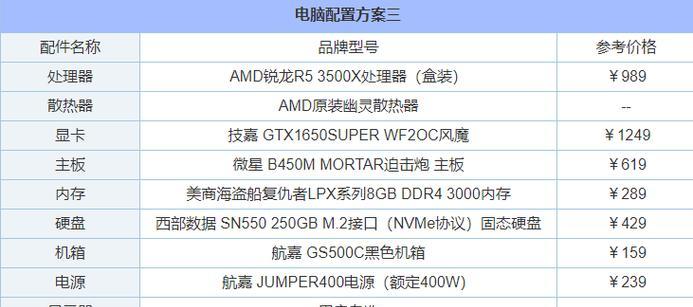
升级硬件后,您可能需要重新安装操作系统或驱动程序。在开始使用前,请确保所有硬件都正确安装,无接触不良的情况。经常清理系统垃圾文件和维护电脑,也可以帮助电脑更好地运行。
硬件升级是提升电脑性能的有效方法。了解你的电脑当前配置,明确升级目标,仔细选择合适的硬件,按步骤升级并做好后续的维护工作,可以让你的电脑焕发新生,更好地满足你的工作和娱乐需求。希望本文能为您的电脑升级之旅提供帮助。
标签: 电脑
版权声明:本文内容由互联网用户自发贡献,该文观点仅代表作者本人。本站仅提供信息存储空间服务,不拥有所有权,不承担相关法律责任。如发现本站有涉嫌抄袭侵权/违法违规的内容, 请发送邮件至 3561739510@qq.com 举报,一经查实,本站将立刻删除。
相关文章

对于长时间在电脑前工作的用户来说,一个合适的电脑桌垫不仅可以提供舒适的使用体验,还可以保护桌面免受磨损。近年来,超大尺寸的g2型电脑桌垫受到了许多用户...
2025-08-02 2 电脑

在现代办公环境中,电脑桌像素墙已经成为提升工作氛围和个性化空间的重要元素。通过设置电脑桌像素墙,用户不仅能够展示个人品味,还能在一定程度上提高工作效率...
2025-07-31 4 电脑

在现代计算机中,显卡是至关重要的组成部分之一。它负责处理图形渲染的任务,直接影响到游戏、视频播放以及一些专业应用程序的性能。对于拥有87版电脑的用户而...
2025-07-31 5 电脑

在如今这个信息技术飞速发展的时代,电脑已成为我们工作和生活中不可或缺的一部分。一台性能卓越的电脑,不仅仅需要强大的CPU和显卡,内存的合理选择同样至关...
2025-07-28 7 电脑

在数码产品日益发达的今天,平板电脑已经成为了许多人生活与工作的一部分。然而,市面上销售的平板电脑往往都有着固定的硬件配置和系统环境,无法满足一些用户对...
2025-07-28 6 电脑

随着科技的发展,电脑游戏变得越来越复杂与精致,玩家对游戏的体验需求也随之提高。但是,一个常见的误区是电脑游戏会消耗大量内存。事实上,游戏对内存的消耗并...
2025-07-27 7 电脑